有时候由于工作需要,常在PPT中应用个性化模板,那么在PPT中如何新建自定义PPT主题呢?我们一起来看看吧!首先打开PPT演示文稿,创建四张空白文档(连按四下enter键),点击工作栏【视图......
2022-05-05 183 自定义PPT主题
有时候手机拍摄的照片插入到ppt中后,图片是倒放的,那么我们在ppt中可以调整吗?当然可以的,只需要利用旋转功能即可调整图片的角度,今天为大家带来了PPT中对幻灯片图片进行旋转的操作。
1、单击图片,选中图片,在“格式”选项卡的“排列”组中单击旋转按钮,打开“旋转”下拉选项列表,如图1所示。

图1
2、在菜单中列出了4种常用的旋转命令方式:“向右旋转90°”、“向左旋转90°”、“垂直翻转”、“水平翻转”。例如单击【向右旋转90°】命令,图片位置效果如图2所示。

图2
3、如果要设置其他旋转度数的话,单击“旋转”下拉菜单中的“其他旋转选项”项,打开“大小和位置”对话框,在“大小”选项卡中的“旋转”栏目设置旋转具体度数,如图3所示。例如输入“293°”,效果如图4所示。

图3
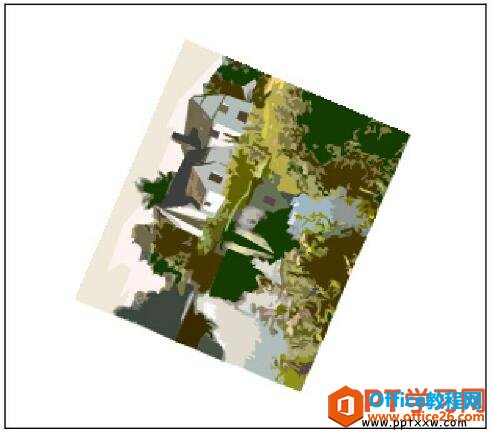
图4
我们在ppt中旋转图片还有一个小技巧,选中图片,用鼠标左键按住最上方的彩色控点并转动,可以更方便快捷地旋转图片。
标签: PPT图片进行旋转
相关文章

有时候由于工作需要,常在PPT中应用个性化模板,那么在PPT中如何新建自定义PPT主题呢?我们一起来看看吧!首先打开PPT演示文稿,创建四张空白文档(连按四下enter键),点击工作栏【视图......
2022-05-05 183 自定义PPT主题

我们有时候在使用PPT过程中需要在PPT中批量插入图片三种方法,你知道怎样在PPT中批量插入图片吗?今天小编就教一下大家在PPT中批量插入图片三种方法。一、把多张图片批量插入到一张幻灯......
2022-05-05 355 PPT批量插入图片

如何在PPT中绘制倒金字塔的逻辑表达效果老规矩,方法看看效果。是一个倒金字塔逻辑思路表达,表达经过层层筛选总结,最后合作得以实现的表达。这种有立体的环形的金字塔怎么绘制呢?......
2022-05-05 491 PPT绘制倒金字塔效果

用PPT演示文稿的操作中,我们会根据需要进行背景设置,如果想使用电脑上的图片,例如团队照片、网上下载的图片,我们该怎么操作呢?第一步,在页面空白处,点击右键,点击【设置背景......
2022-05-05 261 PPT背景